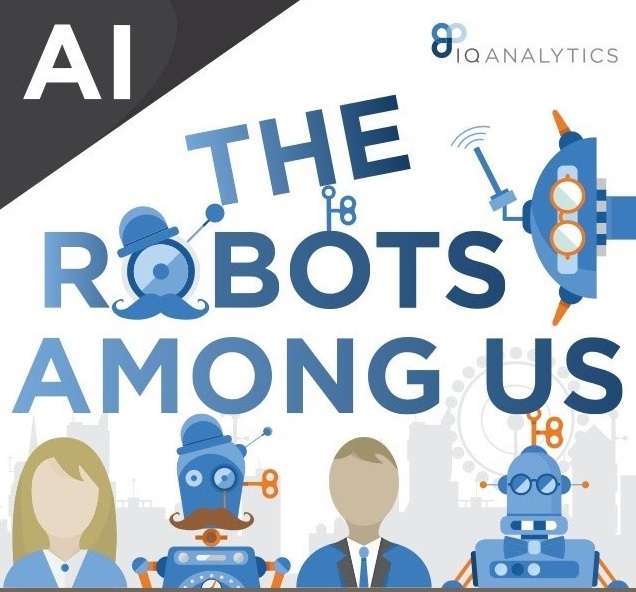Imaginemos lo siguiente, cada inicio de semana (Lunes tienes que llegar super temprano) o cada viernes (todos se van a casa y tu te quedas a enviar el reporte) te llega información de diferentes áreas o regiones y tienes que abrir correos, descargar el archivo, acomodarlos y con eso empezar a hacer el reporte del periodo y el acumulado. Puedes tener un archivo con un formato o una macro que te ayude con ciertas tareas. Sin embargo, hay cosas que aún tienes que hacer manualmente. Pero ya no más, con el PowerStack de Microsoft (Flow y Excel) podemos recuperar horas de sueño o tener más horas de fiesta, tu decides. Primero, quitaremos el abrir correos y descargar los archivos, para ello utilizaremos FLOW. Microsoft Flow es un servicio de flujo de trabajo en línea, que nos permite automatizar acciones en los servicios y las aplicaciones más comunes. Para este ejemplo, queremos que los correos que nos envíen en específico tres compañeros, con los reportes de tres áreas se descarguen en una carpeta compartida. Iniciaremos sesión con las credenciales del correo de office 365 y seleccionamos plantillas. Podemos encontrar la plantilla de “Guardar datos adjuntos de correo electrónico”, nos pedirá acceso a los servicios y los autorizamos. Daremos clic en “Crear flujo” y Microsoft Flow crea el flujo automáticamente. Se conectará a nuestro correo electrónico del trabajo para obtener los datos adjuntos.Después creará una carpeta en la cuenta de OneDrive para la Empresa para colocar automáticamente todos los datos adjuntos enviados a la dirección de correo electrónico del trabajo en esa carpeta. Ahora seleccionaremos mis flujos para configurarlo adecuadamente. Tendremos las opciones detalladas de quién nos envía el correo y si tiene datos adjuntos. También elegiremos la carpeta destino de nuestro One Drive. De este modo, cada vez que recibamos un…
¿Cuánto Flow tienes? Más horas de sueño o más horas de fiesta.